Abaqus基本操作中文教程
ABAQUS使用手册(中文版)
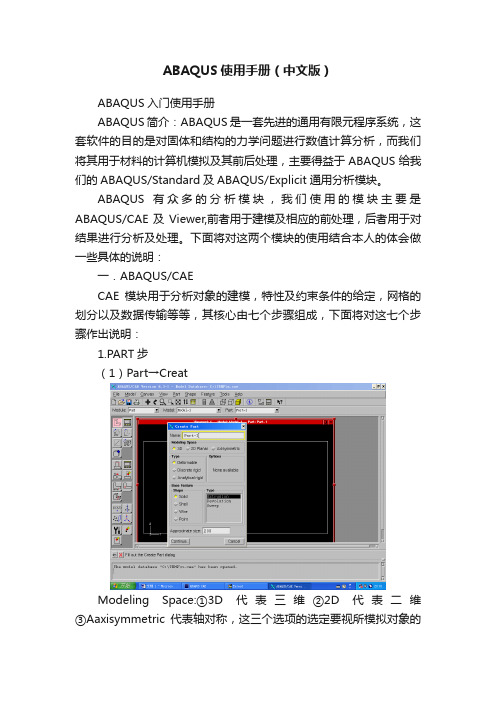
ABAQUS使用手册(中文版)ABAQUS入门使用手册ABAQUS简介:ABAQUS是一套先进的通用有限元程序系统,这套软件的目的是对固体和结构的力学问题进行数值计算分析,而我们将其用于材料的计算机模拟及其前后处理,主要得益于ABAQUS给我们的ABAQUS/Standard及ABAQUS/Explicit通用分析模块。
ABAQUS有众多的分析模块,我们使用的模块主要是ABAQUS/CAE及Viewer,前者用于建模及相应的前处理,后者用于对结果进行分析及处理。
下面将对这两个模块的使用结合本人的体会做一些具体的说明:一.ABAQUS/CAECAE模块用于分析对象的建模,特性及约束条件的给定,网格的划分以及数据传输等等,其核心由七个步骤组成,下面将对这七个步骤作出说明:1.PART步(1)Part→CreatModeling Space:①3D代表三维②2D代表二维③Aaxisymmetric代表轴对称,这三个选项的选定要视所模拟对象的结构而定。
Type: ①Deformable为一般选项,适合于绝大多数的模拟对象。
②Discrete rigid 和Analytical rigid用于多个物体组合时,与我们所研究的对象相关的物体上。
ABAQUS假设这些与所研究的对象相关的物体均为刚体,对于其中较简单的刚体,如球体而言,选择前者即可。
若刚体形状较复杂,或者不是规则的几何图形,那么就选择后者。
需要说明的是,由于后者所建立的模型是离散的,所以只能是近似的,不可能和实际物体一样,因此误差较大。
Shape中有四个选项,其排列规则是按照维数而定的,可以根据我们的模拟对象确定。
Type: ①Extrusion用于建立一般情况的三维模型②Revolution建立旋转体模型③Sweep用于建立形状任意的模型。
Approximate size:在此栏中设定作图区的大致尺寸,其单位与我们选定的单位一致。
设置完毕,点击Continue进入作图区。
Abaqus操作说明.doc
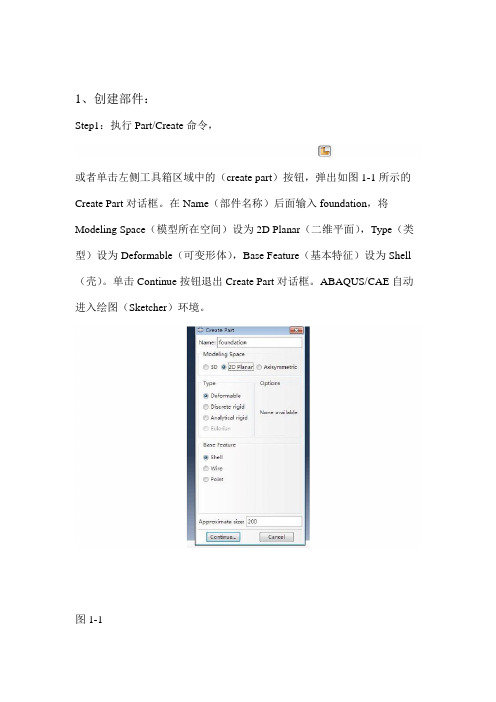
1、创建部件:Step1:执行Part/Create命令,或者单击左侧工具箱区域中的(create part)按钮,弹出如图1-1所示的Create Part对话框。
在Name(部件名称)后面输入foundation,将Modeling Space(模型所在空间)设为2D Planar(二维平面),Type(类型)设为Deformable(可变形体),Base Feature(基本特征)设为Shell (壳)。
单击Continue按钮退出Create Part对话框。
ABAQUS/CAE自动进入绘图(Sketcher)环境。
图1-1Step2:选择绘图工具框右上方的创建矩形工具,在窗口底部的提示区显示“Pick a starting corner for the rectangle—or enter X,Y”,输入坐标(0,0),按下Enter键,在窗口底部的提示区显示“Pick the opposite corner for the rectangle—or enter X,Y”,输入(45.5,20),按下Enter键。
单击Done,创建part完成,如图1-2。
图1-2Step3:单击左侧工具箱区域中的,弹出如图1-3的窗口。
应用或功能将groundwork(基础)在foundation的位置绘制出来,点击Done,返回图1-4所示窗口图1-3图1-4Step4:执行Tools-Set-Create弹出如图1-5的Create Set对话框,在Name 后面输入all,点击Continue,将整个foundation模块选中如图1-6所示,点击Done,完成集合all的创建。
以相同的操作,将图1-4中的小矩形区域创建Name为remove的集合。
图1-5图1-6以相同的方式分别创建名称为:groundwork,retaining,backfill的part,依次如图1-7,1-8,1-9所示。
Abaqus安装教程及汉化中英转换图文教程
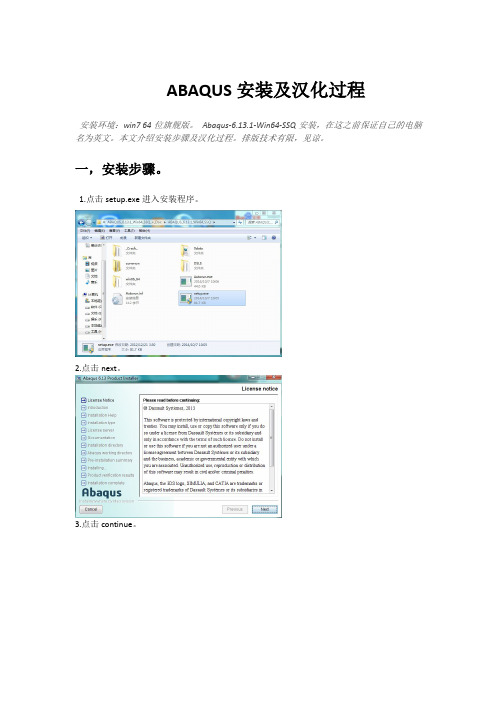
ABAQUS安装及汉化过程安装环境:win764位旗舰版。
Abaqus-6.13.1-Win64-SSQ安装,在这之前保证自己的电脑名为英文。
本文介绍安装步骤及汉化过程。
排版技术有限,见谅。
一,安装步骤。
1.点击setup.exe进入安装程序。
2.点击next。
3.点击continue。
4.点击next。
5.不用勾选,直接点击next。
6.现在会自动生成主机名称,记住你的主机名,待会要用。
(如果你的电脑是中文名,则生成的主机名会乱码,那么安装则会失败)。
.7.选择第二个选项,点击next。
8.选择安装位置。
同样确保为英文名称。
9.注意,现在先不要点击next。
我们来破解软件。
10.打开ABAQUS_6.13.1_Win64_SSQ\_Crack_目录下ABAQUS.lic,用记事本打开。
修改此处计算机名为自己的计算机名,我的是PC。
11.把这修改好的文件.lic和.Log复制到安装目录D:\ABAQUS\License下。
12.打开此文件夹下imtool.exe,进行设置。
点击config services,选择安装目录下的lmgrd.exe abaqus.lic abaqus.log文件如图所示,点击save service保存设置。
点击start server,确保下方提示successful。
现在可以关闭lomtools了。
13.新建系统变量,右键点击计算机,点击属性,进入高级系统设置。
高级栏下点击环境变量。
在系统变量中添加如下变量。
14.继续安装,点击next。
15.这里填写27011@——后面是你的计算机名。
我的是27011@PC,然后点击next。
16.继续点击next17.点击继续。
接下来除了选择安装位置就只有点击next了。
一直到安装结束。
这个过程比较慢,耐心等待8钟左右。
二,汉化步骤如果不需要汉化,可以忽略后面几步。
下载汉化包,并解压,附上下载地址/s/1sjmcEBV,解压打开。
ABAQUS使用手册
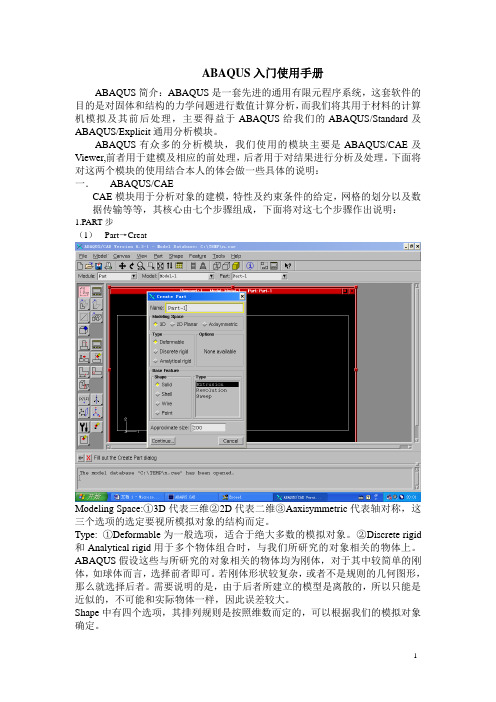
ABAQUS入门使用手册ABAQUS简介:ABAQUS是一套先进的通用有限元程序系统,这套软件的目的是对固体和结构的力学问题进行数值计算分析,而我们将其用于材料的计算机模拟及其前后处理,主要得益于ABAQUS给我们的ABAQUS/Standard及ABAQUS/Explicit通用分析模块。
ABAQUS有众多的分析模块,我们使用的模块主要是ABAQUS/CAE及Viewer,前者用于建模及相应的前处理,后者用于对结果进行分析及处理。
下面将对这两个模块的使用结合本人的体会做一些具体的说明:一.ABAQUS/CAECAE模块用于分析对象的建模,特性及约束条件的给定,网格的划分以及数据传输等等,其核心由七个步骤组成,下面将对这七个步骤作出说明:1.PART步(1)Part→CreatModeling Space:①3D代表三维②2D代表二维③Aaxisymmetric代表轴对称,这三个选项的选定要视所模拟对象的结构而定。
Type:①Deformable为一般选项,适合于绝大多数的模拟对象。
②Discrete rigid 和Analytical rigid用于多个物体组合时,与我们所研究的对象相关的物体上。
ABAQUS假设这些与所研究的对象相关的物体均为刚体,对于其中较简单的刚体,如球体而言,选择前者即可。
若刚体形状较复杂,或者不是规则的几何图形,那么就选择后者。
需要说明的是,由于后者所建立的模型是离散的,所以只能是近似的,不可能和实际物体一样,因此误差较大。
Shape中有四个选项,其排列规则是按照维数而定的,可以根据我们的模拟对象确定。
Type:①Extrusion用于建立一般情况的三维模型②Revolution建立旋转体模型③Sweep用于建立形状任意的模型。
Approximate size:在此栏中设定作图区的大致尺寸,其单位与我们选定的单位一致。
设置完毕,点击Continue进入作图区。
(2)Part→Creat→Continue这时,使用界面左侧的工具栏便可以作出点、线、面以组成我们所需要的图形。
Abaqus最全、最经典中文培训教程

Introduction to ABAQUS/CAE
Copyright 2006 ABAQUS, Inc.
去倒角
Repair Small Faces可以理解为去除小面。
Repair Small Faces通常用于简化模型,如去倒角 1、选择要去掉的小面(按住Shift,左键拾取可 进行多选)
Introduction to ABAQUS/CAE
Copyright 2006 ABAQUS, Inc.
单位一致性
CAE软件其实是数值计算软件,没有单位的概念。
SI Length m SI(mm) mm US Unit in
Force
N
N
1bf
Mass
kg
T (103kg) s
1bf s2/in
Time
s
s
Stress Energy Density Ace
Copyright 2006 ABAQUS, Inc.
Seed Part
全局网格尺寸指定
Introduction to ABAQUS/CAE
Copyright 2006 ABAQUS, Inc.
Seed Edge
指定边上网格数量
1、选取要单独设置网格密度的边 2、指定边上网格数量
Introduction to ABAQUS/CAE
Abaqus仿真分析培训
Introduction to ABAQUS/CAE
Copyright 2006 ABAQUS, Inc.
模型操作
Ctrl+Alt+鼠标左键 旋转模型
Ctrl+Alt+鼠标中键 平移模型
Ctrl+Alt+鼠标右键 缩放模型
Abaqus基本操作中文教程

Abaqus基本操作中文教程目录1 Abaqus软件基本操作常用的快捷键旋转模型—Ctrl+Alt+鼠标左键平移模型—Ctrl+Alt+鼠标中键缩放模型—Ctrl+Alt+鼠标右键单位的一致性CAE软件其实是数值计算软件,没有单位的概念,常用的国际单位制如下表1所示,建议采用SI (mm)进行建模。
国际单位制SI (m) SI (mm)长度m mm力N N质量kg t时间s s应力Pa (N/m2) MPa (N/mm2)质量密度kg/m3t/mm3加速度m/s2mm/s2例如,模型的材料为钢材,采用国际单位制SI (m)时,弹性模量为m2,重力加速度m/s2,密度为7850 kg/m3,应力Pa;采用国际单位制SI (mm)时,弹性模量为mm2,重力加速度9800 mm/s2,密度为7850e-12T/mm3,应力MPa。
分析流程九步走几何建模(Part)→属性设置(Property)→建立装配体(Assembly)→定义分析步(Step)→相互作用(Interaction)→载荷边界(Load)→划分网格(Mesh)→作业(Job)→可视化(Visualization)以上给出的是软件常规的建模和分析的流程,用户可以根据自己的建模习惯进行调整。
另外,草图模块可以进行参数化建模,建议用户可以参考相关资料进行学习。
几何建模(Part)关键步骤的介绍:➢部件(Part)导入Pro/E等CAD软件建好的模型后,另存成iges、sat、step等格式;然后导入Abaqus可以直接用,实体模型的导入通常采用sat格式文件导入。
➢部件(Part)创建简单的部件建议直接在abaqus中完成创建,复杂的可以借助Pro/E或者Solidworks等专业软件进行建模,然后导入。
常用按键的说明:属性设置(Property ) 建立装配体(Assembly )部件实例的显示控制:替换:在区域1选择部件后,点击此按钮,则仅显示选中的部件;添加:在区域3选择部件后,点击此按钮,则选中的部件被显示,已经显示的部件仍显示。
Abaqus基本操作中文教程
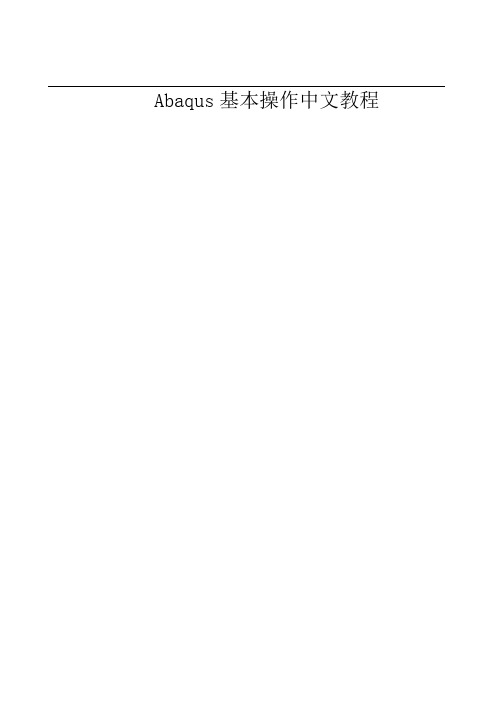
Abaqus基本操作中文教程目录1 Abaqus软件基本操作........................................1.1 常用的快捷键.............................................1.2 单位的一致性.............................................1.3 分析流程九步走...........................................1.3.1 几何建模(Part)....................................1.3.2 属性设置(Property)................................1.3.3 建立装配体(Assembly)..............................1.3.4 定义分析步(Step)..................................1.3.5 相互作用(Interaction)............................1.3.6 载荷边界(Load)....................................1.3.7 划分网格(Mesh)...................................1.3.8 作业(Job).........................................1.3.9 可视化(Visualization).............................1 Abaqus软件基本操作1.1 常用的快捷键旋转模型—Ctrl+Alt+鼠标左键平移模型—Ctrl+Alt+鼠标中键1.2 单位的一致性CAE软件其实是数值计算软件,没有单位的概念,常用的国际单位制如下表1所示,建议采用SI (mm)进行建模。
Abaqus最全、最经典中文培训教程

Seed Part
全局网格尺寸指定
Introduction to ABAQUS/CAE
Copyright 2006 ABAQUS, Inc.
Seed Edge
指定边上网格数量
1、选取要单独设置网格密度的边 2、指定边上网格数量
Introduction to ABAQUS/CAE
Introduction to ABAQUS/CAE
Copyright 2006 ABAQUS, Inc.
创建新Part
Modeling Space
三维立体模型、二维平面模型、轴对称模型
Type
部件类型:可变形体、离散刚体、解析刚体 (为接触分析提供刚性表面)、欧拉体
Shape
部件形态:点线面体,随Modeling Space和 Type不同而不同
Copyright 2006 ABAQUS, Inc.
Create Solid
Create Solid的方法依次为:Extrude、Revolve、Sweep和Loft。
现以Extrude为例说明如何Create Solid: 1、选择草绘平面
2、为草绘平面定向
3、草绘截面
4、设置拉伸深度及拉伸方向等
定义材料属性
1 2 3密度
4
杨氏模量
Introduction to ABAQUS/CAE
Copyright 2006 ABAQUS, Inc.
特性设置
Property模块专有 定义材料属性
特征修改、删除等,很少用到
Partition已讲,见Mesh部分 基准点、线、面及坐标系等
创建截面属性
分配截面属性
Abaqus最全、最经典培训教程(中文版)精选全文

2、划分网格 Mesh
Mesh
Mesh模块专有
Partition分割,化复为简 拓扑修改,该省就省
特征修改、删除等,很少用到 线、面、体分割工具,辅助网格划分 基准点、线、面及坐标系等 拓扑修改等,辅助网格划分
网格控制 网格密度 网格划分
网格质量检查
Partition Cell
Define Cutting Plane
4、建立装配体 Assembly
建立装配体
Assembly模块专有
特征修改、删除等,很少用到 Partition已讲,见Mesh部分 基准点、线、面及坐标系等
一个模型Model只能包含一个装配件Assembly, 一个部件Part可以被多次调用来组装成装配件, 定义载荷、边界条件、相互作用等操作都在 装 配件的基础上进行。
➢Method求解器
Direct适用于大多数分析,Iterative对于大模型分析较快
➢Matrix storage矩阵存储方式
Description:简单描述,便于记忆管理。 Time period:静力学问题,采用系统默认值1即可。
Nlgeom:是否考虑几何非线性。 Automatic stabilization:局部不稳定问题 (局部屈曲、表面祛皱)的处理,即施 加阻尼。
几何非线性的特点是结构在载荷作用过程中产生大的位移 和转动。如板壳结构的大挠度,此时材料可能仍保持为线弹性 状态,但是结构的几何方程必须建立于变形后的状态,以便考 虑变形对平衡的影响。
➢创建新Part,功能同 ➢复制Part ➢重命名Part,便于管理 ➢删除Part ➢锁定及解锁Part,锁定后Part将不能被修改 ➢修正Part ➢退出
Create Solid
ABAQUS有限元软件基本操作说明
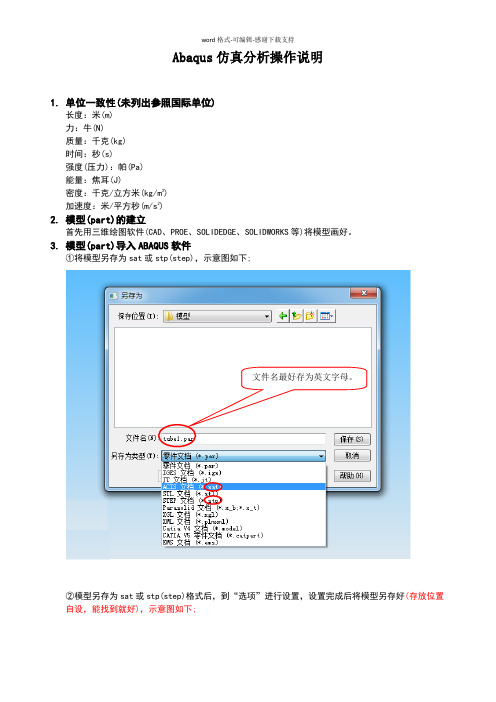
Abaqus仿真分析操作说明1.单位一致性(未列出参照国际单位)长度:米(m)力:牛(N)质量:千克(kg)时间:秒(s)强度(压力):帕(Pa)能量:焦耳(J)密度:千克/立方米(kg/m3)加速度:米/平方秒(m/s2)2.模型(part)的建立首先用三维绘图软件(CAD、PROE、SOLIDEDGE、SOLIDWORKS等)将模型画好。
3.模型(part)导入ABAQUS软件①将模型另存为sat或stp(step),示意图如下;文件名最好存为英文字母。
②模型另存为sat或stp(step)格式后,到“选项”进行设置,设置完成后将模型另存好(存放位置自设,能找到就好),示意图如下;③打开已经安装好的ABAQUS 软件,选中左上角“文件→导入→部件”,示意图如下;4. 模型(part)的参数设置和定义导出模型单位由mm 改为m 。
选中后隐藏的部件不能导入ABAQUS 软件。
版本设为ABAQUS 软件版本。
双击所有参数均为默认,确定就好。
到上面这一步骤,模型导入已经完成,接下来就是一些参数的设置和分析对象的定义。
具体的分析步骤按照下图所示一步一步完成即可。
(1)“属性”步完成材料的定义。
具体参数设置见下图:(1)(2)(3)(4)(5)(7)(6)1.双击“创建材料”2.自定义名称4.在“通用”下双击“密度”进行参数设置5.输入材料密度,单位kg/m3。
6.在“力学”下双击“弹性”进行参数设置。
7.输入材料杨氏模量(Pa)和泊松比(无单位),单击“确定”完成参数设置。
8.双击“创建截面”,“类别”和“类型”默认。
9.单击“继续”。
10.参数默认,单击“确定”。
11.双击“指定截面”。
(2)“装配”步完成分析对象的选定。
具体操作见下图:12.单击模型指定截面。
13.单击“完成”,完成截面指定。
14.模型变绿,指定截面成功;同时“属性”步参数定义结束。
1.切换到下一步(装配)。
3.选中要分析的部件,单击“确定”,完成“装配”步。
Abaqus基础修订中文教程
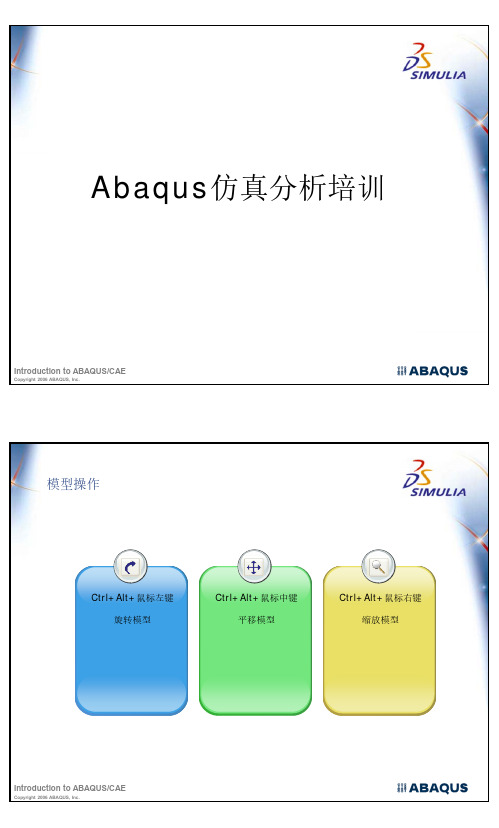
Introduction to ABAQUS/CAE
Copyright 2006 ABAQUS, Inc.
1、几何建模 Part
Introduction to ABAQUS/CAE
Copyright 2006 ABAQUS, Inc.
导入Part
Pro/E等CAD软件建好的模型后,另存成iges、sat、step等格式;然后导入Abaqus可以直接用。 推荐采用step格式文件导入!
Introduction to ABAQUS/CAE
Copyright 2006 ABAQUS, Inc.
Partition Cell
Use Datum Plane
选择作为切割平面的基准面
Introduction to ABAQUS/CAE
Copyright 2006 ABAQUS, Inc.
Partition Cell
Create Cut与Create Solid类似。现以Circular hole 为例说明如何Create Cut: 1、选择孔的类型:通孔或盲孔 2、选择草绘平面 3、确定孔的方向(Flip反向) 4、选择基准边,并指定距离
5、设置孔的直径
Introduction to ABAQUS/CAE
Copyright 2006 ABAQUS, Inc.
备注:如果按钮右下方有小黑三角,左键按住 该按钮不放,可展开其他类似功能,向右移动 鼠标即可切换功能。 如:
Introduction to ABAQUS/CAE
Copyright 2006 ABAQUS, Inc.
创建新Part
Modeling Space
三维立体模型、二维平面模型、轴对称模型
Type
(完整版)Abaqus操作说明

1、创建部件:Step1:执行Part/Create命令,或者单击左侧工具箱区域中的(create part)按钮,弹出如图1-1所示的Create Part对话框。
在Name(部件名称)后面输入foundation,将Modeling Space(模型所在空间)设为2D Planar(二维平面),Type (类型)设为Deformable(可变形体),Base Feature(基本特征)设为Shell(壳)。
单击Continue按钮退出Create Part对话框。
ABAQUS/CAE自动进入绘图(Sketcher)环境。
图1-1Step2:选择绘图工具框右上方的创建矩形工具,在窗口底部的提示区显示“Pick a starting corner for the rectangle—or enter X,Y”,输入坐标(0,0),按下Enter键,在窗口底部的提示区显示“Pick the opposite corner for the rectangle—or enter X,Y”,输入(45.5,20),按下Enter键。
单击Done,创建part 完成,如图1-2。
图1-2Step3:单击左侧工具箱区域中的,弹出如图1-3的窗口。
应用或功能将groundwork(基础)在foundation的位置绘制出来,点击Done,返回图1-4所示窗口图1-3图1-4Step4:执行Tools-Set-Create弹出如图1-5的Create Set对话框,在Name后面输入all,点击Continue,将整个foundation模块选中如图1-6所示,点击Done,完成集合all的创建。
以相同的操作,将图1-4中的小矩形区域创建Name为remove 的集合。
图1-5图1-6以相同的方式分别创建名称为:groundwork,retaining,backfill的part,依次如图1-7,1-8,1-9所示。
Abaqus基本操作中文教程_New
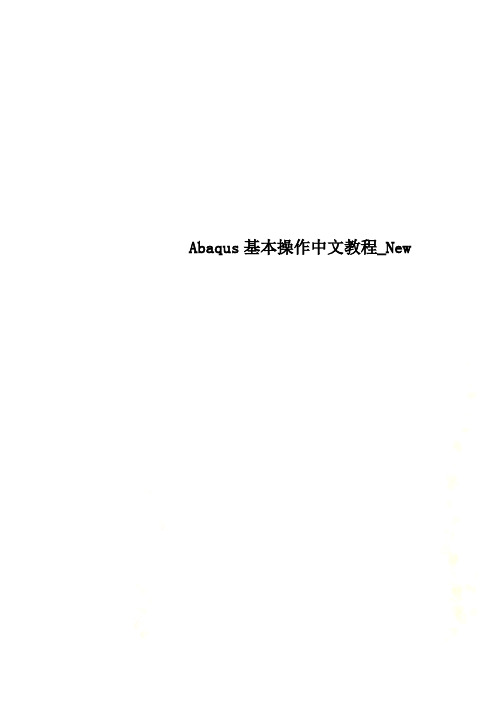
Abaqus基本操作中文教程_NewAbaqus基本操作中文教程Abaqus基本操作中文教程节点有限元分析技术内部标准目录1 Abaqus软件基本操作 (5)1.1 常用的快捷键 (5)1.2 单位的一致性 (5)1.3 分析流程九步走 (5)1.3.1 几何建模(Part) (6)1.3.2 属性设置(Property) (7)1.3.3 建立装配体(Assembly) (8)1.3.4 定义分析步(Step) (9)1.3.5 相互作用(Interaction) (10)1.3.6 载荷边界(Load) (12)1.3.7 划分网格(Mesh) (14)1.3.8 作业(Job) (17)1.3.9 可视化(Visualization) (18)节点有限元分析技术内部标准1 Abaqus软件基本操作1.1 常用的快捷键旋转模型—Ctrl+Alt+鼠标左键平移模型—Ctrl+Alt+鼠标中键缩放模型—Ctrl+Alt+鼠标右键1.2 单位的一致性CAE软件其实是数值计算软件,没有单位的概念,常用的国际单位制如下表1所示,建议采用SI (mm)进行建模。
国际单位制SI (m) SI (mm)长度m mm力N N质量kg t时间s s应力Pa(N/m2)MPa (N/mm2)质量密度kg/m3t/mm3加速度m/s2mm/s2例如,模型的材料为钢材,采用国际单位制SI (m)时,弹性模量为2.06e11N/m2,重力加速度9.800 m/s2,密度为7850 kg/m3,应力Pa;采用国际单位制SI (mm)时,弹性模量为2.06e5N/mm2,重力加速度9800 mm/s2,密度为7850e-12 T/mm3,应力MPa。
1.3 分析流程九步走几何建模(Part)→属性设置(Property)→建立装配体(Assembly)→定义分析步(Step)→相互作用(Interaction)→载荷边界(Load)→划分网格(Mesh)→作业(Job)→可视化(Visualization)节点有限元分析技术内部标准1.3.1 几何建模(Part)关键步骤的介绍:➢部件(Part)导入Pro/E等CAD软件建好的模型后,另存成iges、sat、step等格式;然后导入Abaqus可以直接用,实体模型的导入通常采用sat格式文件导入。
Abaqus最全、最经典培训教程(中文版)

选择作为切割平面的基准面
Introduction to ABAQUS/CAE
Copyright 2006 ABAQUS, Inc.
Partition Cell
Extend Face
选择作为切割平面的实际面
Introduction to ABAQUS/CAE
Copyright 2006 ABAQUS, Inc.
Abaqus仿真分析培训
Introduction to ABAQUS/CAE
Copyright 2006 ABAQUS, Inc.
模型操作
Ctrl+Alt+鼠标左键 旋转模型
Ctrl+Alt+鼠标中键 平移模型
Ctrl+Alt+鼠标右键 缩放模型
Introduction to ABAQUS/CAE
Copyright 2006 ABAQUS, Inc.
Create Solid
Create Solid的方法依次为:Extrude、Revolve、Sweep和Loft。
现以Extrude为例说明如何Create Solid: 1、选择草绘平面
2、为草绘平面定向
3、草绘截面
4、设置拉伸深度及拉伸方向等
Copyright 2006 ABAQUS, Inc.
单位一致性
CAE软件其实是数值计算软件,没有单位的概念。
SI Length m SI(mm) mm US Unit in
Force
N
N
1bf
Mass
kg
T (103kg) s
1bf s2/in
Time
s
s
Stress Energy Density Ace
(完整版)Abaqus最全、最经典中文培训教程

备注:如果按钮右下方有小黑三角,左键按住 该按钮不放,可展开其他类似功能,向右移动 鼠标即可切换功能。 如:
创建新Part
➢Modeling Space
三维立体模型、二维平面模型、轴对称模型
Abaqus仿真分析培训
模型操作
Ctrl+Alt+鼠标左键 旋转模型
Ctrl+Alt+鼠标中键 平移模型
Ctrl+Alt+鼠标右键 缩放模型
单位一致性 CAE软件其实是数值计算软件,没有单位的概念。
Length Force Mass Time Stress Energy Density Ace
SI m N kg s Pa J Kg/m3 m/s2
➢Type
部件类型:可变形体、离散刚体、解析刚体 (为接触分析提供刚性表面)、欧拉体
➢Shape
部件形态:点线面体,随Modeling Space 和Type不同而不同
➢Type
建模方式:拉伸、旋转、扫略
➢截面的大致尺寸,便于建模
创建新Part之刚性地面1
➢Name
rigid-floor
➢Modeling Space
通过选定边界形成切割面 1、确定选择边还是顶点
2、选择边界
3、点击鼠标中键或点击
完成Partition。
Partition Cell
Sketch Planar Partition
对体的表面进行草绘切割
Virtual Topology
定义切割平面的方法: ➢一点一法线 ➢三点 ➢一点一边(点要在边上,该边垂直于定义的切割平面)
- 1、下载文档前请自行甄别文档内容的完整性,平台不提供额外的编辑、内容补充、找答案等附加服务。
- 2、"仅部分预览"的文档,不可在线预览部分如存在完整性等问题,可反馈申请退款(可完整预览的文档不适用该条件!)。
- 3、如文档侵犯您的权益,请联系客服反馈,我们会尽快为您处理(人工客服工作时间:9:00-18:30)。
Abaqus基本操作中文教程目录1 Abaqus 软件基本操作 ....................常用的快捷键 ..........................单位的一致性 ..........................分析流程九步走 .......................几何建模(Part) .....................属性设置(Property) ...................建立装配体(Assembly) ...................定义分析步(Step) ...................相互作用(In teracti on................ )载荷边界(Load) .....................划分网格(Mesh) ..................作业(Job) ......................可视化(Visualization ).................1 Abaqus软件基本操作常用的快捷键「旋转模型一Ctrl+Alt+ 鼠标左键于平移模型一Ctrl+Alt+鼠标中键" 缩放模型一Ctrl+Alt+ 鼠标右键单位的一致性CAE软件其实是数值计算软件,没有单位的概念,常用的国际单位制如下表1所示,建议采用SI (mm)进行建模。
国际单位制 SI (m) SI (mm) 「长度m mm力 N N 质量 kg t 时间 ss应力 2Pa (N/m )2MPa (N/mm)质量密度 kg/m 33t/mm 加速度m/s 2mm/s例如,模型的材料为钢材,采用国际单位制SI (m )时,弹性模量为m,重力加速度m/s 2,密度为7850 kg/m 3,应力Pa;采用国际单位制SI (mm ) 时,弹性模量为 口金 重力加速度 9800 mm/s 2,密度为7850e-12??T/mm 5, 应力MPa分析流程九步走几何建模(Part 属性设置(Property ) 建立装配体(Assembly ) T 定义分析步(Step ) T 相互作用 (Interaction )宀载荷边界(Load )T 划分网格(Mesh )T 作业(Job )T 可视化(Visualization)' 以上给出的是软件 !常规的建模和分析的流程,用户可以根据自己 ;的建模习惯进行调整。
I 另外,草图模块可以进 !行参数化建模,建议用 」户可以参考相关资料进---几何建模(Part ) 关键步骤的介绍:部件(Part )导入Pro/E 等CAD 软件建好的模型后,另存成 iges 、sat 、step 等格式; 然后导入Abaqus 可以直接用,实体模型的导入通常采用sat 格式文件导謝tfti5忧化fkit可泯忧部件(Part )创建 简单的部件建议直接在abaqus 中完成创建,复杂的可以借助 Pro/E或者Solidworks 等专业软件进行建模,然后导入。
常用按键的说明: 属性设置(Property ) 其中:① 实例类型中的独立(网 格在实例上),耗用内存较 多,生成的inp 文件也较 大。
② 编号1和2分别是线性 阵列和辐射阵列,可以对 实例进行批量生成;③ 编号3和4分别是平移 和旋转;④ 编号5是平移到,该命 令只能用于实体模型; ⑤ 编号6是定位,常用: 面平行,面匹配,边 平行; 边共线,共轴,点重 合;坐标系平行;⑥ 编号7为合并/剪切来生 成新的部件,这个命令可京二〔特征修改*删除等,很少用到Jr }见网格划分部分 lirn + 「「令丨基堆点.线*面及坐标系等一个模型Model 只能包含一A 装配件A^scably, 一个部件珂丁t 可以被多次调用来组装成装配件,定 义我荷、边界条件、相互作用等按作都在装配件的 基础上讲行.建立装配体(Assembly )汇i }装配体模玦专有恿块;匕装配 V 桓型:| Modtl-l —7 分祈步;|v Initial —V部件实例的显示控制:替换:在区域1选择部件后,点击此按钮,则仅显示选中的部件;添加:在区域3选择部件后,点击此按钮,则选中的部件被显示,已经 显示的部件仍显示删除:在区域3选择部件后,点击此按钮,则选中的部件被隐藏接触分析建模主要包括 以 下几个步骤: (1) 定义接触面; (2) 定义接触属性;接触面 主要分为主面和从面,在选 择时,有着比较严格的主从 关系,需要满足如下条件:1) 选择刚度大、网格粗的为主 面;2)主面发生接触部位不 能有尖角或较大的凹角;3) 主面不能是由节点构成的 面,并且必须是连续的。
单元类型选为六面体一 阶单元C3D8I 时,能够很好的关键点: ①在静力,通用的基本设 要定义相互作用的属性,主要包括法向接触属性和切向有是否丁幵 几何非 、一I 线性的选项。
I 属性,关键步骤如下所示:几何非线性的特点是歼结构在载荷作用过程中定义分析步(Step )相互作用(In teractio n ) 首先需/it模块:.-..板冗结材料可性状态 接触 膜条件空腔缰射 芦学阴抗入臓 泓励器/传感器的位移和转动。
如 构的大挠度,此时I 能仍保持为线弹 I ,但是结构的几何I 须建立于变形后 I ,以便考虑变形对!方程必 的状态 ;平衡的影响 湮增量先项中,类型通常III II III II [ [II II II I IIIII I I II 〉相空作用模块咅有章苗上式用⑪ : nil a < 5! UC 备耳禺呂 E 用于厂=用玉于廿副轴勒隹□丽轴虚虹删樹g 1通常遇到的接触问题,在1匚厲用W 祖菲骨玄虑I 定义接触属性定义中,将接触SEfrtS.c *1 ♦肝卡看I面的法线行为定义为“硬”接丨1 1 触,切线行为的摩擦公式定义1 为“罚”,钢材之间的摩擦系 11 1 数取,钢材与混凝土之间的摩 1 1擦系数取。
1「侶1然后创建相互作用,定义接触,包括主面、从面、滑动公式、从面 位置调整、接触属性、接触面距离和接触控制等,需要注意的关键点有以下几个: ①主面和从面_________________ 二此处的含义是:如果从面节I 点与主面的距离小于此主面和从面构成,在接触模拟中,接触方向总是 ! A®u 的法线整这些节点的初点不会穿越主面,但主面上的点可以穿 选距离为则如前前面文本框所示。
有限滑移: 两个接触面之间可以有任意的相对滑动,在分析中需要不断的判定从面的节点和主面的哪一部分发生接触,因此计算的代价较大,同时要求主面是光滑的,即每个节点有唯一的法线方向 小滑移:两个接触面之间只有很小的相对滑动,滑动量的大小只坐标,使其与主面②有限滑移和小滑移是单元尺寸的一小部分,在分析的幵始就确定了从面节点和主面的哪 一部分发生了接触,在整个分析过程中这种接触关系不会再发生变化因此,小滑移的计算代价小于有限滑移离散化方法:主要有点对面和面对面两种算法。
其中面对面的应 力结果的精度较高,并且可以考虑板壳和膜的初始厚度,但在有些情 况下计算代价比较大。
③ 谨慎地定义摩擦系数对摩擦的计算会增大收敛的难度,摩擦系数越大,就越不容易收敛, 因此,如果摩擦对分析结果的影响不大,例如摩擦面之间没有大的滑动, 可以尝试令摩擦系数为 00④ abaqus 提供了自动查找接触对的功能,在工具栏中,选择以下按键: 【相互作用】-【查找接触对】。
常用的约束类型有:绑定、刚体、耦合和 MPCC 勺束。
载荷边界(Load )注意的关键点:SB创建参照点,通过参 照点与施加荷载或约 一束的面或线建立约;①绑定约束: !模型中的两个面被牢固的粘结在一 |起,在分析过程中不再分幵, 被绑定的 |两个面可以有不同的几何形状和网格。
I ②刚体约束: ;在模型的某个区域和一个参考点间 I 建立刚性连接,此区域变为一个刚体, !各节点之间相对位置在分析过程中保 i 持不变。
!③耦合约束:I 在模型的某个区域和一个参考点间|'建立约束。
|④MPC 勺束:! 用来定义多点约束,类似主要包括:|!梁、绑定、链接、铰接和关节等类型,根型在对计算模型进行荷载施加的时候,要注意荷载的施加方向,通常需要建立局部坐标系,荷载的数值大小应该与前面章节的单位制吻合;为了能够与sap2000、midas这类有限元软件更好的衔接,建议荷载和边界约束都施加在杆件的截面中心位置。
通过在截面中心位置建立参照点RP将参考点RP与杆件截面建议耦合约束或者MPC刚性梁约束。
采用整个截面施加约束与建立参考点施加约束相比,当约束为固结时,以上两种方法是相同的;当边界约束为铰接时,在截面划分网格后的多个节点上施加铰接约束,则截面的转动会受到限制,实际产生了刚接的效果。
因此建议采用第二种方法对截面进行约束的施加。
划分网格(Mesh)网格划分需要注意的关键点:①单元的形状,四边形单元(二维区域)和六面体单元(三维区域)可以用较小的计算代价得到较高的精度,因此尽可能选择这两种单元;-T-”-特征修改.删除等,很少用到 「线’曲、体分割工具”辅助购格划分*基准点,线*面及坐标杀等 Partition^割.化SI 为筒搖扑修玫,该皆就省}拓扑修改等,辅助网楮划分 同榕密度坠L E 啊格划分拆分几何元素的方法有以下六种: r… 组装后的模型中,不同颜色代表该组装后的模型中,不同颜色代表该 | (1②定义切割平面域的显示为橙色,表明无域可以采用赋予它格划分技术。
具体 !分技术来生成网格。
当模型点一时。
往往不可直考《用结构化有格元分析实例详解》 网格,这基准以首切把实体模型分割为几个第二 I 化网格用延伸网格1割当某些区域过于复杂,,不得不采用自由网格(即即四 2)用基進平面切割 i 体单元拉伸或一般掠应选择切割 I( 5)选定边界边形成切割面 |込g L 沖心L "g\ ③通过分割还可以更好地控制单元的位置和密度,对所关心的区域 (6)对体的表面进行草绘切割 进行网格细化,或者为不同的区域赋予不同的单元类型。
这样可以节省计 I-厚所花费的成本,-得到更为理想的计算结果。
星元来保证精度;【唾新定戈扌劈齢I 逼殛匹确定 豺认直 範消④ 在模型进行初算或者计算机配置不高时, 可以选用大一些的网格, 这样可以节约计算所需的时间,同时可以快速的了解模型的应力分布情 况。
⑤ 对模型中存在的一些小的倒角面,可以运用虚拟拓扑中的合并面才进行修改,保证模型在该区域网格划分的顺利进行。
⑥选择三维实体单元类型的基本原则:对于三维区域,尽可能采用结构化网格划分或扫掠网格划分技术, 从而得到六面体单元网格,减小计算代价,提高计算精度。
